Peaufiner boîte gmail

Maintenant, je ne sais pas une seule personne qui ne serait pas avoir un e-mail. Beaucoup, même sans une seule boîte.
Comme avéré choisir un service postal, un peu, et nous devons aussi mettre en place la boîte, il était commode de travailler avec lui.
Cet article décrit comment effectuer les réglages initiaux dans la boîte aux lettres de gmail pour le faire fonctionner avec lui plus commodément. Et surtout, que ce ne sont pas certains paramètres globaux complexes et élémentaire, pour laquelle vous prenez pas plus de 2 minutes.
Par ailleurs, si maintenant vous publiez sur Yandex, mail.ru, ou ailleurs, je vous conseille le plus tôt possible de se déplacer sur gmail. Vous comprendrez plus tard pourquoi une entreprise MLM adapter seulement une boîte à partir de Gmail. Au début, gmail peut sembler vous n'êtes pas très à l'aise, il est juste parce que vous avez changé l'habitude. Mais après une semaine, deux au plus, vous ne comprendrez pas comment précédemment utilisé d'autres services postaux. Dans un prochain article, je vais vous dire comment faire la transition d'une autre adresse e-mail sur gmail totalement indolore, avec la préservation de tous les e-mails et contacts. Et même des e-mails à partir de gmail, vous pouvez envoyer à son adresse précédente.
En outre, il sera razyaslenie - comment combiner toutes leurs boîtes sur un compte gmail.
Donc, nous procédons à la mise en place de la boîte aux lettres. Nous allons à gmail.com et enregistrons. Ensuite, nous nous trouvons dans une interface e-mail très à notre e-mail. Voir présenté dans l'image (dans la capture d'écran barbouillé avec le nom d'utilisateur et le nom dans le chat):
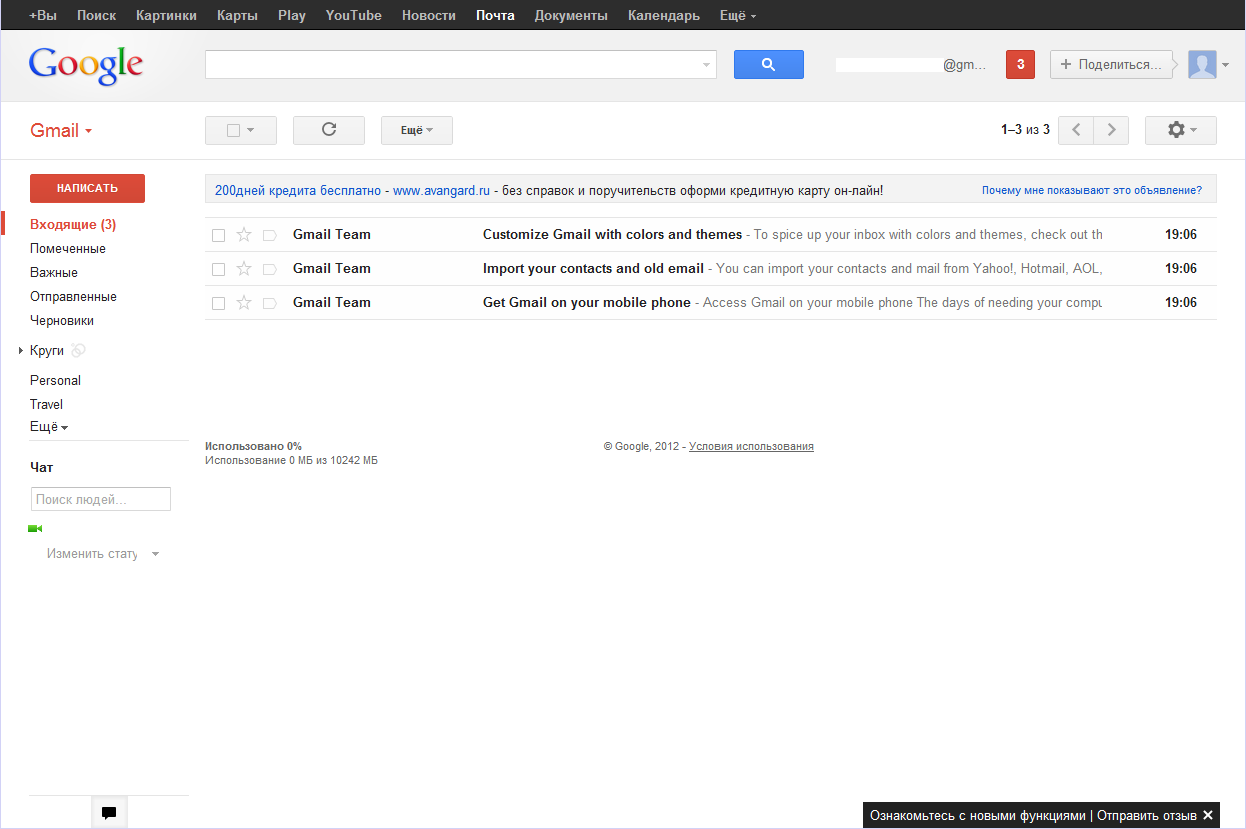
Gmail boîte aux lettres après l' enregistrement - aucun réglage
Obtenir une mise au point. La première chose que vous faites est un clic droit sur la vitesse supérieure et de l'interface make-courrier est compact. Regardez ce qui est arrivé:
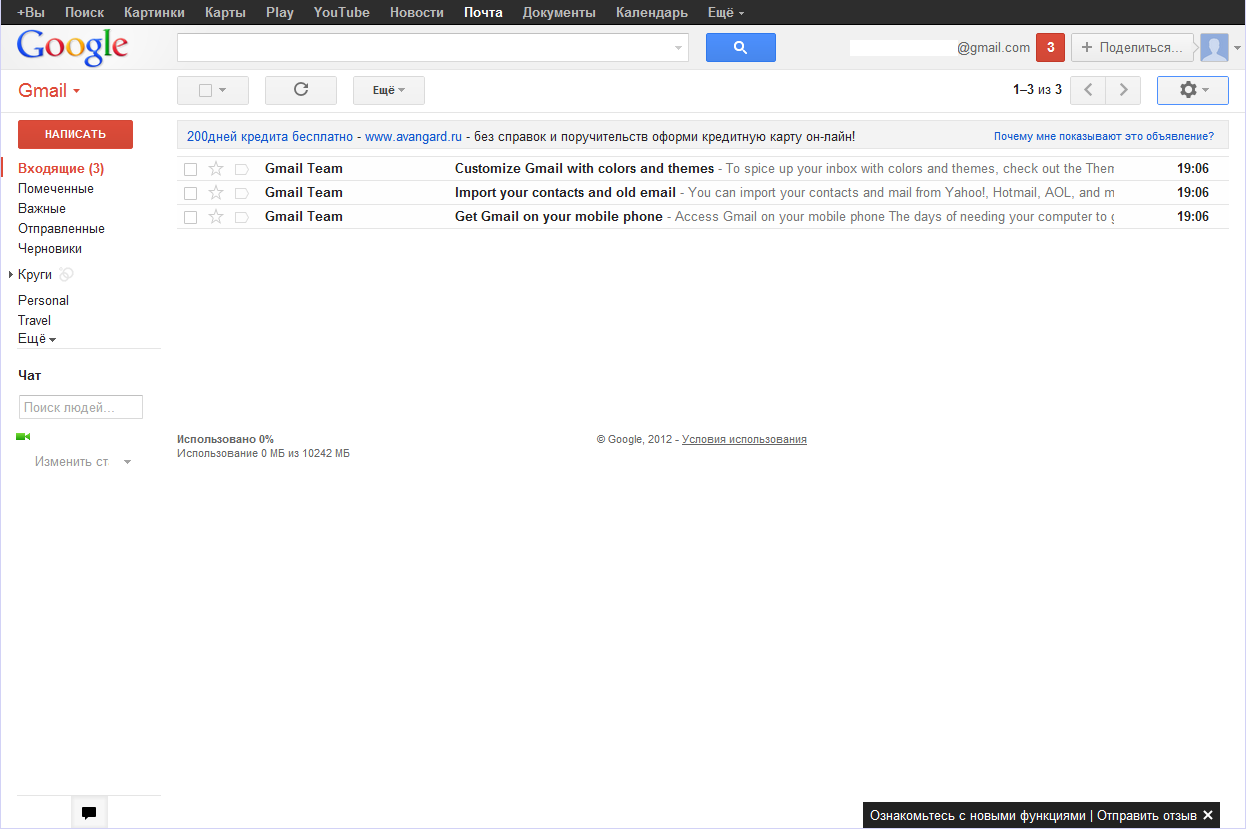
Vue Compact gmail
Maintenant , nous allons changer de sujet. Encore une fois, cliquez sur l'icône d'engrenage, sélectionnez "Thèmes", et sélectionnez la rubrique "High Contrast".
Ensuite, nous allons travailler avec les paramètres. Encore une fois, cliquez sur l'icône d'engrenage et choisissez les paramètres:
Remplacer les icônes de texte sur les boutons:
Paramètres - Général - boutons Raccourcis: sélectionnez "texte", cliquez sur "Enregistrer les modifications."
Désactivation de l'affichage des raccourcis inutiles dans le menu de gauche:
Paramètres - Labels: mettre «non» aux lignes suivantes: importantes, cercles, personnels, Voyage mettre «oui, si vous avez non lu" - A noté
En conséquence, la gauche dans le menu doit comporter les éléments suivants: Boîte de réception, Suivis, Sent
Labels personnels, reçus, Voyage, travail peuvent généralement retirer, afin de ne pas interférer.
Désactiver Conversation
Paramètres - Tchat: mettre un frein "Désactiver Conversation"
retirer la publicité
Paramètres - Web Clips: enlever une tique "Afficher mes extraits du Web au-dessus du entrant"
Voir nos modifications provisoires:
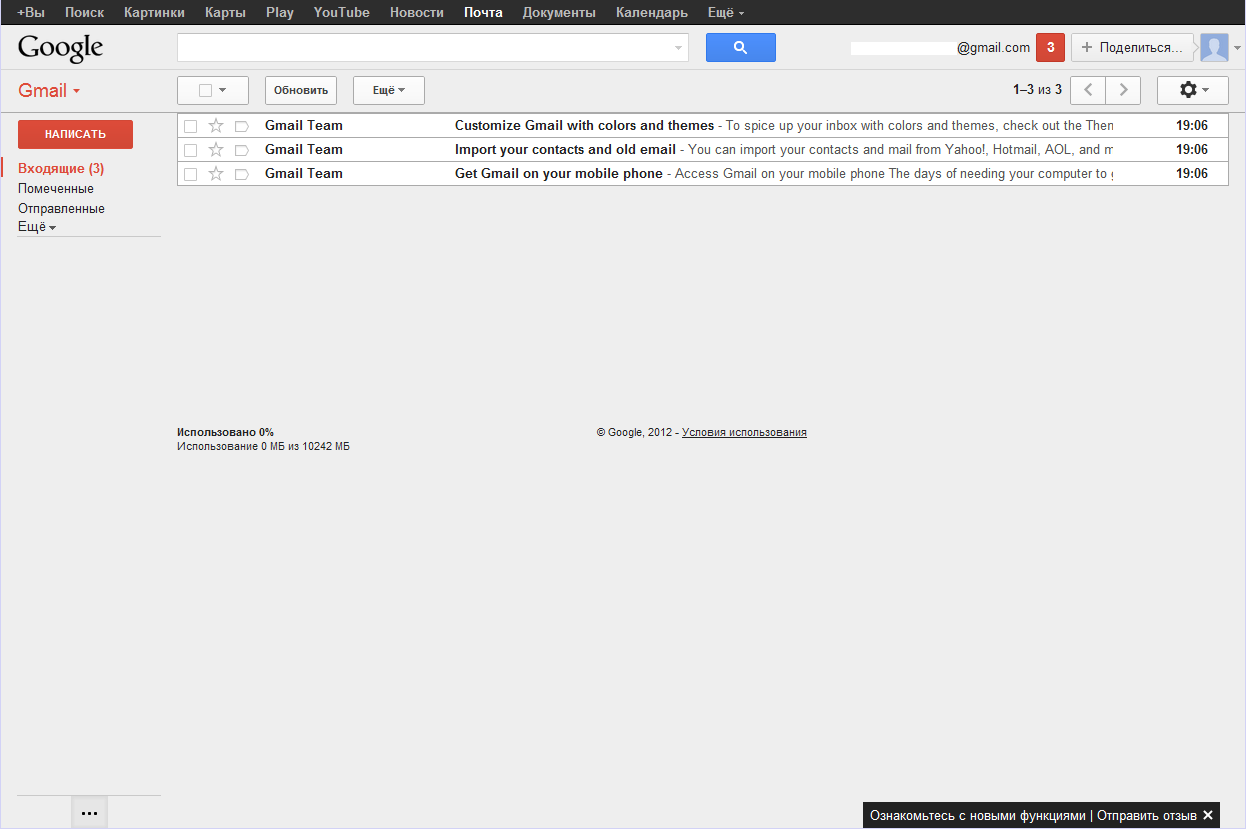
modifications intermédiaires à gmail
Mettre en place sur.
Éteindre les marqueurs d'importance:
Paramètres - Dossier "Boîte de réception" - Marqueurs d'importance: mettre un frein "Disable", cliquez sur "Enregistrer les modifications."
notifications de récolte de chat, et tourner sur les notifications de nouveaux messages (si ennuyeux fenêtres pop-up, ou un grand nombre de lettres vient à vous, vous ne devez pas inclure):
Paramètres - Général - Notifications sur le bureau: Mettez une coche "Désactiver les notifications de chat" et "Activer nouvelle notification de courrier"
fonction Ctavim annuler l' envoi de lettres:
Paramètres - Général - Annuler l'envoi. I est de 20 secondes. Après les changements, ne pas oublier de cliquer sur le fond "Enregistrer les modifications."
Prenez note de la lettre lue, sans délai:
Paramètres - Général - Preview Pane: mettre "droit", cliquez sur "Enregistrer les modifications."
Inclure pièces utiles:
Configuration - Laboratoire: - "Entrant": aperçu - Icône de messages non lus - tweaks Signature - Champ de vision - Annuler Envoyer - L'envoi de courriels en arrière-plan - prévisualisations Google Docs dans le courrier - Google Maps aperçus dans le courrier - messages de prévisualisation - Réponses en conserve cliquez sur "Enregistrer les modifications"
Nous voyons qu'il ya un autre bouton à gauche de l'engin (dans la capture d'écran entouré en rouge)
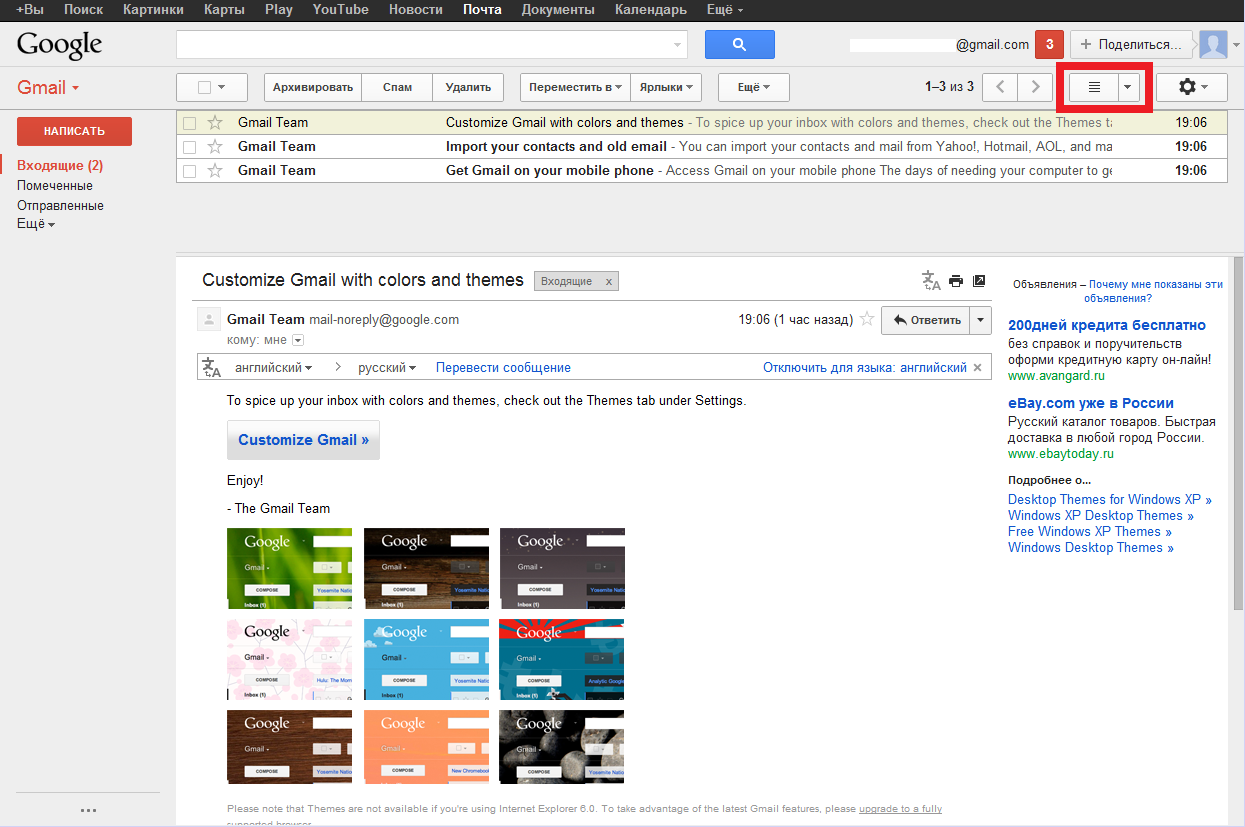
bouton supplémentaire dans gmail
Hit et sélectionnez «séparation verticale», et maintenant nous avons lu la lettre, sans aller vers une autre page
En fin de compte, après que tous les paramètres de notre boîte gmail, voilà ce que nous avons obtenu:
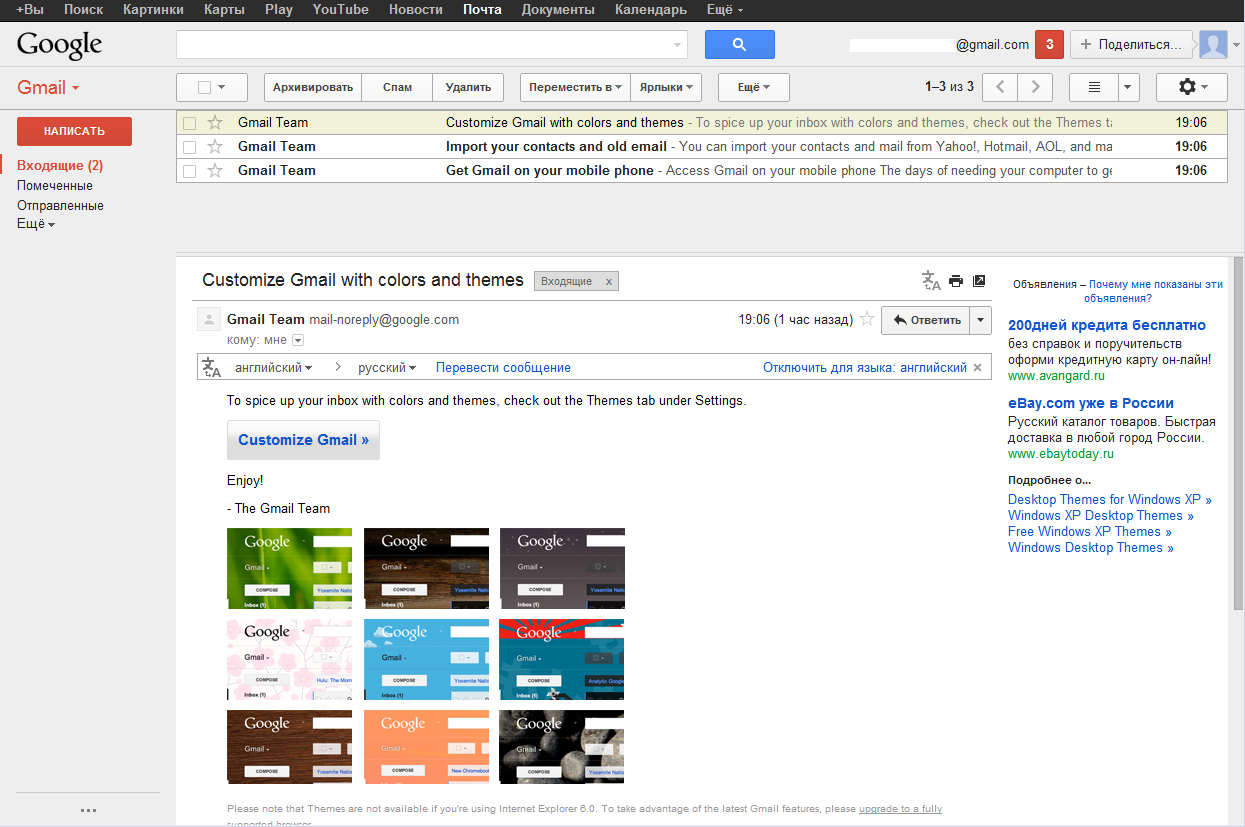
Gmail boîte aux lettres après tous les paramètres
Aussi, si vous ne se cache, puis, je vous recommande, ajoutez votre photo:
Paramètres - Général - Mon image
Google ajoute constamment de nouvelles pièces et rend l'interface plus pratique, de sorte que certains points sur lesquels je parlais dans cet article, après un certain temps, peut ne plus être pertinente.
par sergeyabramov.ru
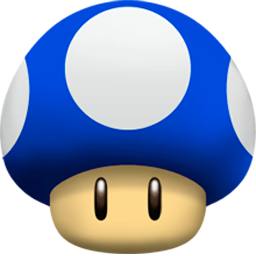

Commentaires
Commentant, gardez à l' esprit que le contenu et le ton de vos messages peuvent blesser les sentiments des gens réels, montrer du respect et de la tolérance à ses interlocuteurs, même si vous ne partagez pas leur avis, votre comportement en termes de liberté d'expression et de l' anonymat offert par Internet, est en train de changer non seulement virtuel, mais dans le monde réel. Tous les commentaires sont cachés à l'index, le contrôle anti - spam.